AWSコストを見積もりたい場合、利用するAWSサービスが明確な場合は公式のAWS料金計算ツールAWS Pricing Calculatorを利用するのがオススメです。
AWSのどのサービスを利用してよいかわからない、決まっていない場合には構成内容を含めて一度AWSのパートナーに相談・見積もりを依頼するのが手間がかからずよいでしょう。
本記事では、「自分で見積もりなんて難しそう…」という方に向けて、公式ツールを使った見積もり方法を、キャプチャ画像も交えながらどこよりも分かりやすく解説します。説明に沿って進めていけば、見積もりは案外簡単に作ることができます。
AWSは従量制料金なので使い終わった後にしか正確な料金は分かりません。しかし、見積もりが無ければ社内稟議を通せないという方も多いですよね。ぜひ一緒にツールを使いながら読み進めていただき、社内で想定されるいくつかのパターンで見積もりを作ってみてください。
※AWS料金がどう決まるか知りたい方は、「AWS料金はどう決まる?料金が決まる仕組みとケース別の目安を解説」の記事もご覧ください。
なお、当社NHNテコラスが提供する 、「AWS請求代行リセールサービス」は無料のお申込みでAWSの料金が8%安くなります。システム構成などのご要件をお教えいただければ、当社側でAWS料金のお見積りを作成しますので、お気軽にご相談ください。
1. AWSの料金を見積もる方法
冒頭でも説明した通り、AWS料金を見積もるには、AWS公式の料金計算ツール「AWS Pricing Calculator」で計算します。
AWS見積もりツールのメリットとデメリットをまとめました。
AWS料金計算ツール AWS Pricing Calculator
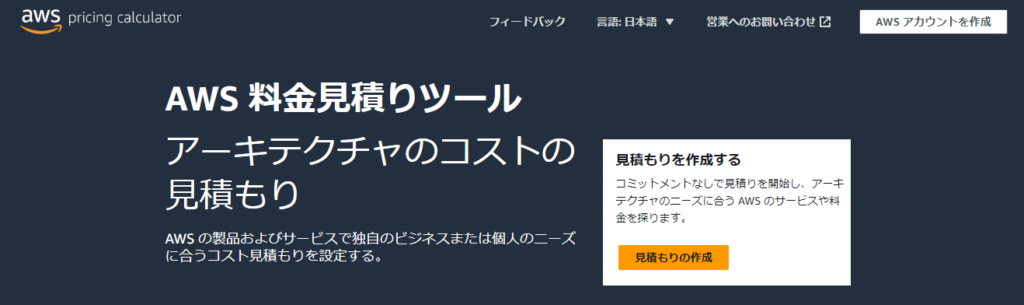
メリット
- 公式ツールなので、正確な見積もり金額を算出できる
- 149種類のサービスの見積もりが可能
デメリット
- サービスによっては項目が多くて入力が難しい
- 金額表示がドルなので、パッと理解しにくい
1-1. 正確に見積もる場合は公式ツールがベスト
正確な見積もりをしたい場合は、公式のAWS料金計算ツールが断然おすすめです。
従来から使われていたAWS公式ツール(Simple Monthly Calculator)はユーザーインタフェースが使いづらく、入力欄に何を入力したら良いか分かりにくいデメリットがありました。しかし新しい「AWS Pricing Calculator」はかなり改善されており、初心者でも簡単に直感的な見積もりが可能です。
1-2. 手軽に概算を出したい場合は「ざっくりAWS」も使える
ベストな方法はもちろん公式ツールですが、「時間がないからパッと見積もりたい」「あくまでざっくりと測りたい」という方には、非公式ツールの「ざっくりAWS」を使う方法もおすすめです。
2~6項目(サービスによる)入力するだけであっという間に概算が表示されるため、試しに使ってみるとその簡便さに驚かれることでしょう。
まずは「ざっくりAWS」を使ってみて構成ごとの金額差を検討したうえで、最終的な構成での見積もりを公式ツールで算出すると良いかもしれません。
ざっくりAWS https://aws-rough.cc/
2. 公式の料金計算ツールで見積もりする方法
ここからは実際に、AWS公式の料金計算ツール「AWS Pricing Calculator」を使って見積もりする方法を解説していきます。
このツールでは、Amazon EC2やS3(Amazon Simple Storage Service)など149種類のサービスについて、料金の見積もりを出すことができます。
サービスごとに料金体系が違い、見積もりステップも異なります。全ての紹介は難しいため、今回は例としてAmazon EC2の場合の見積もり例を紹介します。
・Webサーバー1台で小規模ホームページを構築する場合を想定
・EC2インスタンス1台で、WebサーバーとDBサーバーを同居
・インスタンスタイプは「t3.small」(2vCPU、メモリ2GB)
・ストレージとデータ転送量はそれぞれ50GB
2-1. AWS料金計算ツールにアクセスする
まずは以下のURLをクリックして、AWS料金計算ツール「AWS Pricing Calculator」にアクセスしてください。
ページの初期設定では、言語が英語表記となっています。日本語で見積もりを進めるために、右上のタブで「English」を「日本語」に切り替えます。
オレンジ色の「見積もりの作成」ボタンを押して、早速見積もりを開始しましょう。
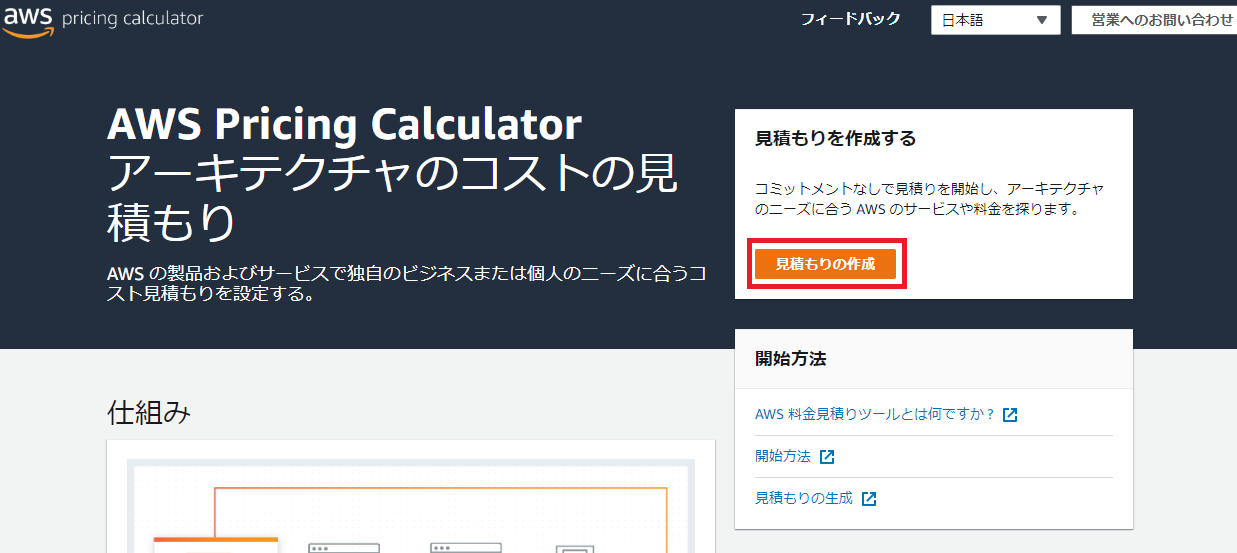 出典:AWS Pricing Calculator(赤枠は当サイトが解説のために追記したもの)
出典:AWS Pricing Calculator(赤枠は当サイトが解説のために追記したもの)
2-2. サービスを選択する
149種類のサービス一覧から、見積もりを調べたいサービスを選択して「設定」ボタンをクリックします。
一覧から探すのが面倒な場合は、上部の検索窓にキーワードを入力すると、関連サービスのみを絞り込めます。
ここでは例として、ロケーションタイプで検索し、リージョンを「アジアパシフィック(東京)」を選択したうえで、検索窓に「EC2」と入力し、「Amazon EC2」を選択します。
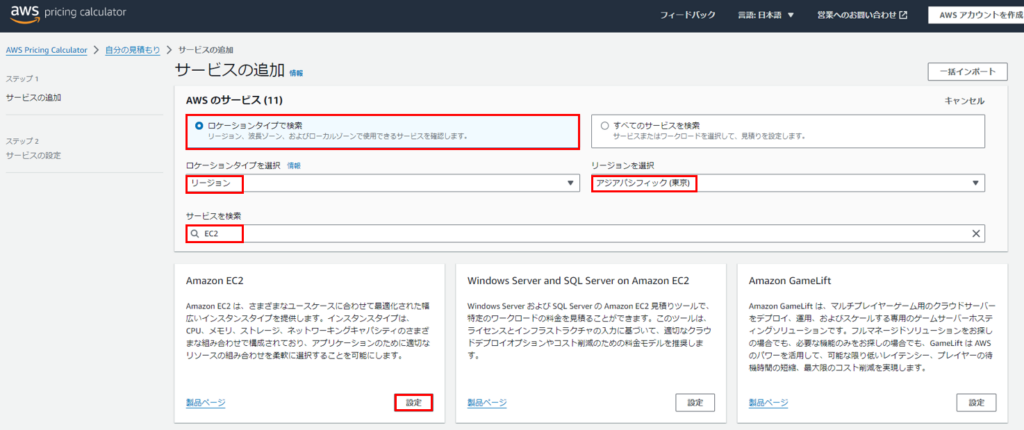 出典:AWS Pricing Calculator(赤枠は当サイトが解説のために追記したもの)
出典:AWS Pricing Calculator(赤枠は当サイトが解説のために追記したもの)
サービスの選択が終わると、いよいよサービスごとの見積もり条件を入力する画面が表示されます。
2-4. EC2インスタンスの仕様を設定する
はじめにリージョンは選択しているため、Amazon EC2インスタンスの仕様を選択します。
テナンシー(共有、専有など)、OS(Linux、Windows Serverなど)、ワークロード、インスタンス数を選択します。
ワークロード
毎月のワークロードを表すグラフを、4種類(一定の使用量、毎日のスパイクトラフィック、毎週のスパイクトラフィック、毎月のスパイクトラフィック)から選択します。
例えば、毎月月初だけトラフィックが多いサイトの場合、その期間だけインスタンス台数を増やす等の設定が可能です。
今回の例では、「一定の使用量」を選択します。
インスタンスの台数
「一定の使用量」を選んだ場合は、必要なインスタンスの台数をここで入力します。今回の例では、初期設定のまま「1台」を設定します。
スパイクトラフィックを選んだ場合は、そこで設定した条件をもとに台数が設定されます。
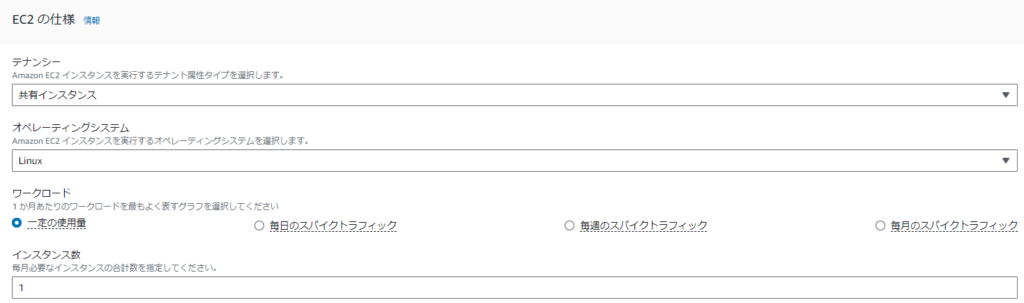 出典:AWS Pricing Calculator
出典:AWS Pricing Calculator
2-5. ECインスタンスを選ぶ
インスタンスタイプを設定します。インスタンスタイプとは、OSを載せた仮想サーバーのタイプのことで、vCPUの数、メモリ容量(GiB)、ネットワークパフォーマンス(Gbps)の掛け合わせによって決まります。
今回の例では、2vCPU、メモリ2GiBの「t3.small」を選択しました。
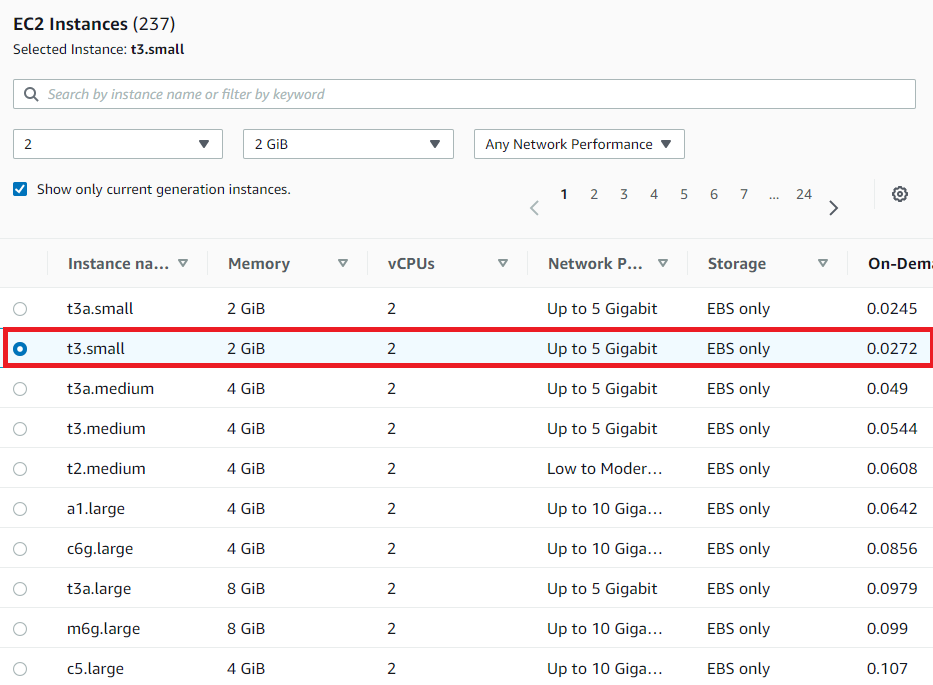 出典:AWS Pricing Calculator(赤枠は当サイトが解説のために追記したもの)
出典:AWS Pricing Calculator(赤枠は当サイトが解説のために追記したもの)
2-6. 価格戦略を選択する
どのプランでサービスを契約するかを選びます。初期設定では「EC2 Instance Savings Plans」が選択されていますが、割引適用前の通常料金を見積もりたい場合は、「オンデマンドインスタンス」(純粋な従量課金)を選びましょう。
実際に運用する場合には、Savings Plansやリザーブドインスタンスを活用すると、通常料金よりもコストを下げることができます。詳しくは、「円安対策にも有効!AWSの「リザーブドインスタンス(RI)」「Savings Plans」とは?比較や概要、Amazon EC2での料金事例も紹介」の記事をご参照ください。
Savings Plansやリザーブドインスタンスを選択した場合は、年数や前払い料金などを設定できます。割引プランを使用したときにどの程度お得になるかを調べたい場合は、この項目を変更しながらコストを比較すると良いでしょう。
今回の例では「オンデマンドインスタンス」を選択しました。
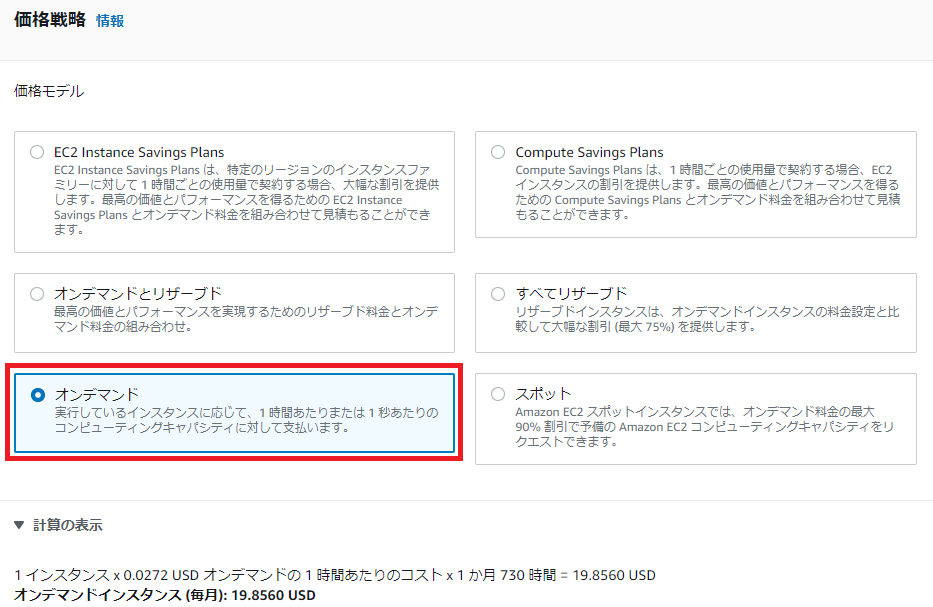 出典:AWS Pricing Calculator(赤枠は当サイトが解説のために追記したもの)
出典:AWS Pricing Calculator(赤枠は当サイトが解説のために追記したもの)
当社、NHNテコラスではAWSの利用料金が定価より 8% 安くなる請求代行リセールサービスをご用意しています。なぜ安くなるのか?また、安くなる以外にもいくつかの特典があるリセールサービスについて <マンガでわかる>AWSリセールサービスでご紹介しています!
2-7. ストレージ量を入力する
Amazon EC2インスタンスに使うストレージの量を入力します。
OS、ストレージ量、スナップショットの頻度、スナップショットごとの変更量を設定できます。
今回の例では、ストレージ量を50GBに、スナップショットストレージなしに変更しました。
 出典:AWS Pricing Calculator(赤枠は当サイトが解説のために追記したもの)
出典:AWS Pricing Calculator(赤枠は当サイトが解説のために追記したもの)
2-8. データ転送量を入力する
最後に、データ転送量を入力します。「受信データ転送」「リージョン内データ転送」「送信データ転送」の3つの入力欄がありますが、このうち「受信データ転送」は無料です。
今回の例では、「送信データ転送」の欄に「50GB」と入力しました。
2-9. 結果が表示される
ここまで入力が終わると、ページ最下部に計算された見積もり料金が表示されます。以下の赤枠の部分が、今回設定した内容で利用した場合の月額請求料金となります。
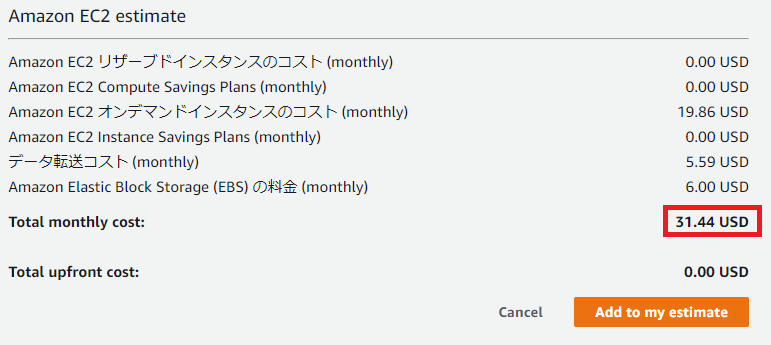 出典:AWS Pricing Calculator(赤枠は当サイトが解説のために追記したもの)
出典:AWS Pricing Calculator(赤枠は当サイトが解説のために追記したもの)
今回の例では、見積もり結果は月額31.44USDとなります。仮に1ドル107円のレートの場合、月額3,364円ということが分かります。
2-10. 必要に応じてサービスを追加する
今回の例では一種類のサービスのみを見積もりましたが、多層アーキテクチャを構築したいなど、複数サービスを使いたい場合は、見積もった内容を保存したうえでサービスを追加する必要があります。
今回の見積もりが表示されている欄の「Add to my estimate」というオレンジのボタンを押すと、今回の見積もりを保存することができます。
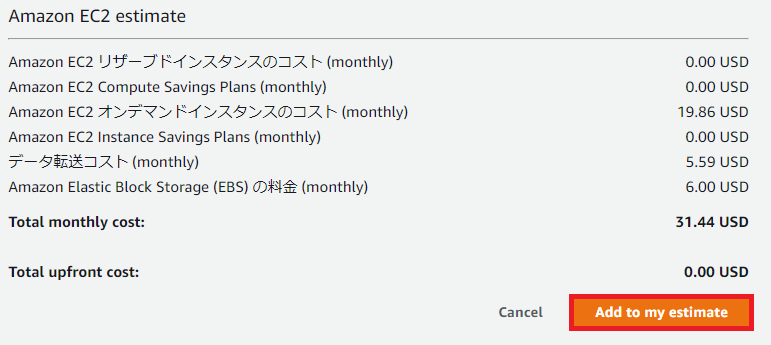 出典:AWS Pricing Calculator(赤枠は当サイトが解説のために追記したもの)
出典:AWS Pricing Calculator(赤枠は当サイトが解説のために追記したもの)
保存が完了すると、「My Estimate」という画面に今保存したサービス見積もりが反映されます。
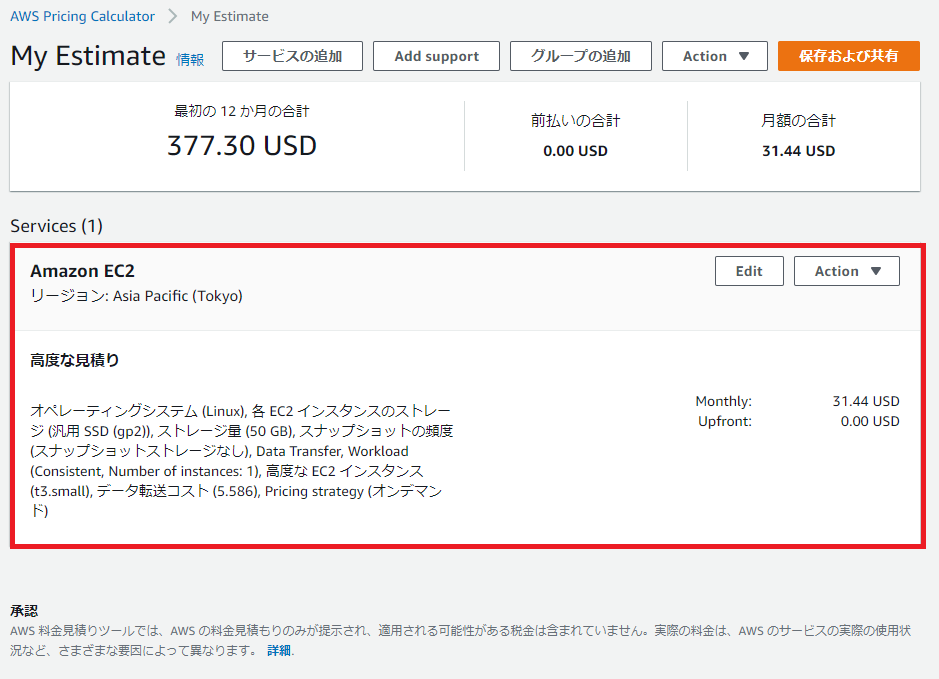 出典:AWS Pricing Calculator(赤枠は当サイトが解説のために追記したもの)
出典:AWS Pricing Calculator(赤枠は当サイトが解説のために追記したもの)
別のサービスを見積もり内容にプラスするには、「サービスの追加」を押して、同様に見積もりを作成してください。
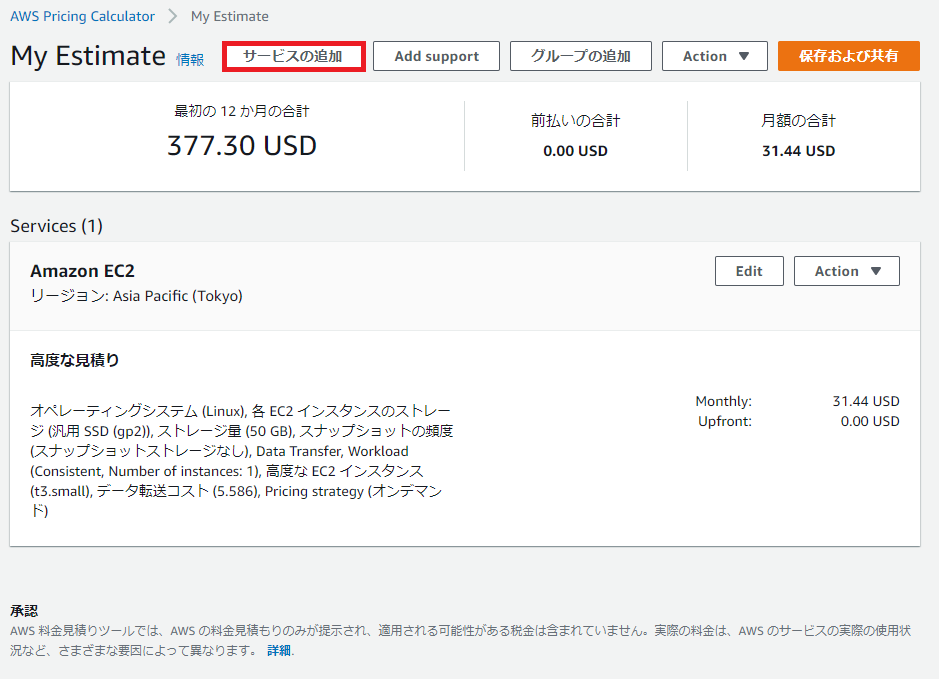 出典:AWS Pricing Calculator(赤枠は当サイトが解説のために追記したもの)
出典:AWS Pricing Calculator(赤枠は当サイトが解説のために追記したもの)
全てのサービスの見積もりが終わると、「My Estimate」の月額の合計欄でトータル料金を確認できます。なお、トップ画面などに戻ると見積もり項目が消えてしまうため、ご注意ください。
また、「保存および共有」ボタンを使うと、共有可能なリンクを生成できます。
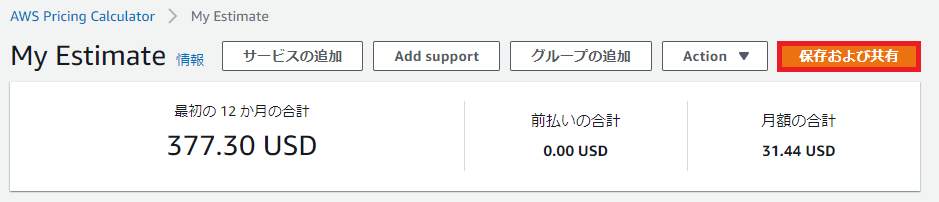 出典:AWS Pricing Calculator(赤枠は当サイトが解説のために追記したもの)
出典:AWS Pricing Calculator(赤枠は当サイトが解説のために追記したもの)
AWS料金計算ツール「AWS Pricing Calculator」の使い方は以上となります。思ったよりも簡単に見積もり料金を算出できたのではないでしょうか。
この結果をもとに、インスタンスタイプを変えたらどうなるか、価格プランを変更するとどれだけ安くなるか、トラフィックが増えたらどうなるか、それぞれの項目を変えてみて、何パターンか見積もりを作ってみると良いでしょう。
まとめ
このページでは、AWSコストを見積もりたい方に向けて、AWS公式「AWS料金計算ツール(AWS Pricing Calculator)」の使い方を解説しました。
従来ツールは使い勝手が良いとは言えなかったAWS公式の見積もりツールですが、新しい「AWS料金計算ツール(AWS Pricing Calculator)」は慣れていない担当者でも簡単に直感的にAWS料金を見積もることができます。
とはいえ、どんな構成にするか、データ転送量などをどの程度見積もるかを見誤ると、想定した見積金額よりも多く請求されてしまう危険性があります。当社、NHNテコラスではAWSの構築、運用も含めたコスト最適化についてのご相談を承っております。
また、無料のお申込みのみでAWSの利用料金が定価より8%安くなる! 請求代行リセールサービスをご用意しています。AWSご利用料がどれくらい安くなるかなど、個別にご提案させていただきますので、お気軽にご相談ください。
AWS料金が安くなる!請求代行サービス
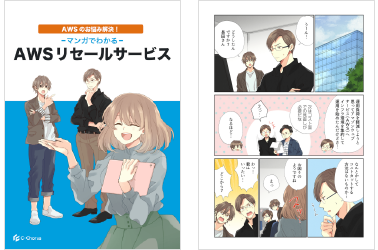
AWSリセール(請求代行)サービスを解説!
こんなお悩みや疑問はありませんか?
・AWSコストを削減しなければならない
・AWS請求代行を使いたいけれど複雑でわかりにくい
・どうしてAWSが割引になるのかわからないため不安

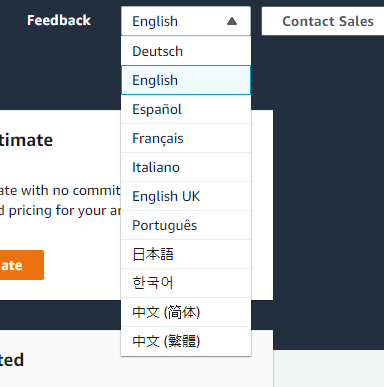 出典:
出典: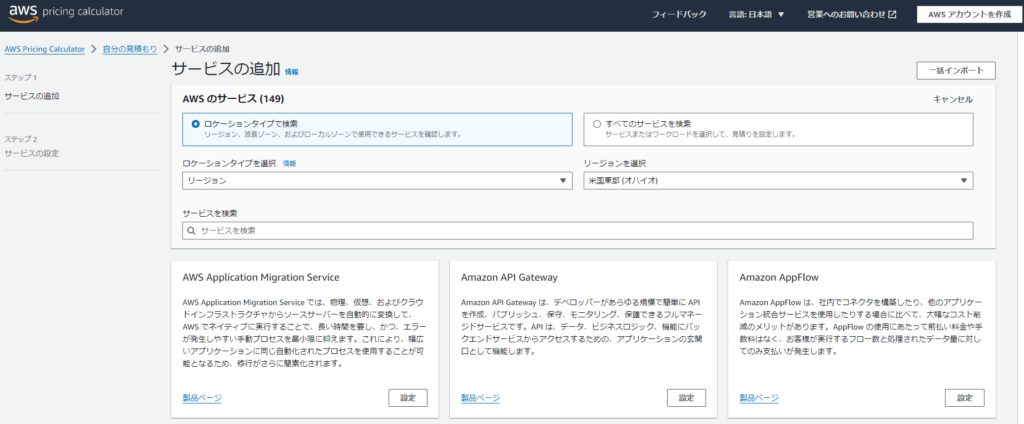 出典:
出典: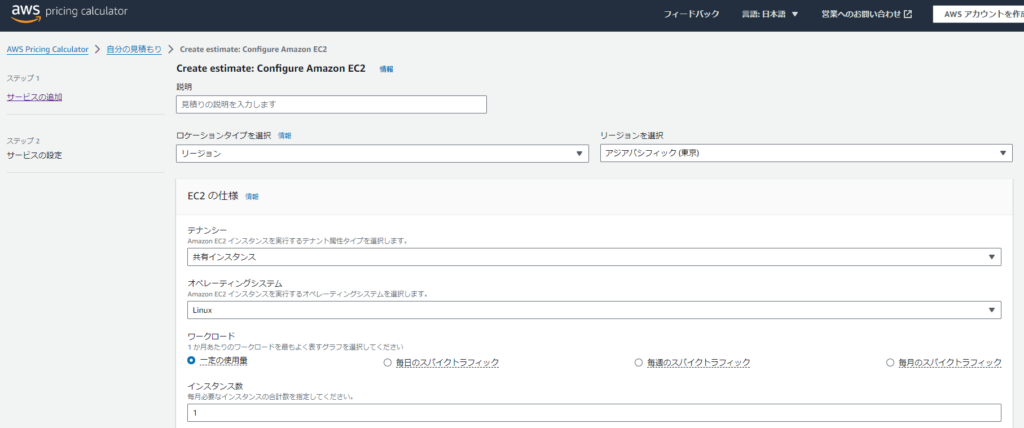 出典:
出典: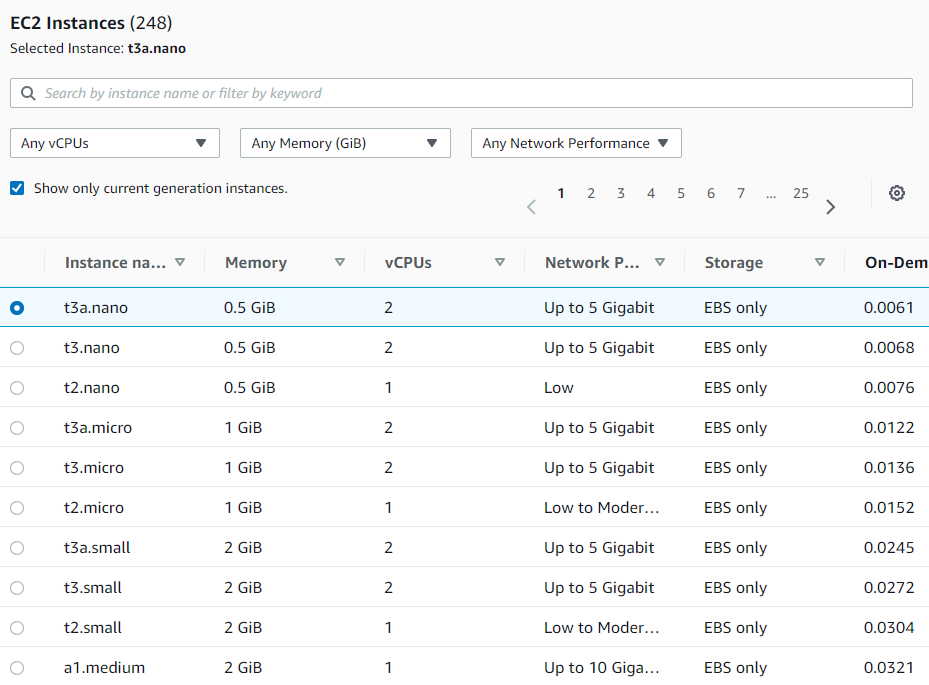 出典:
出典: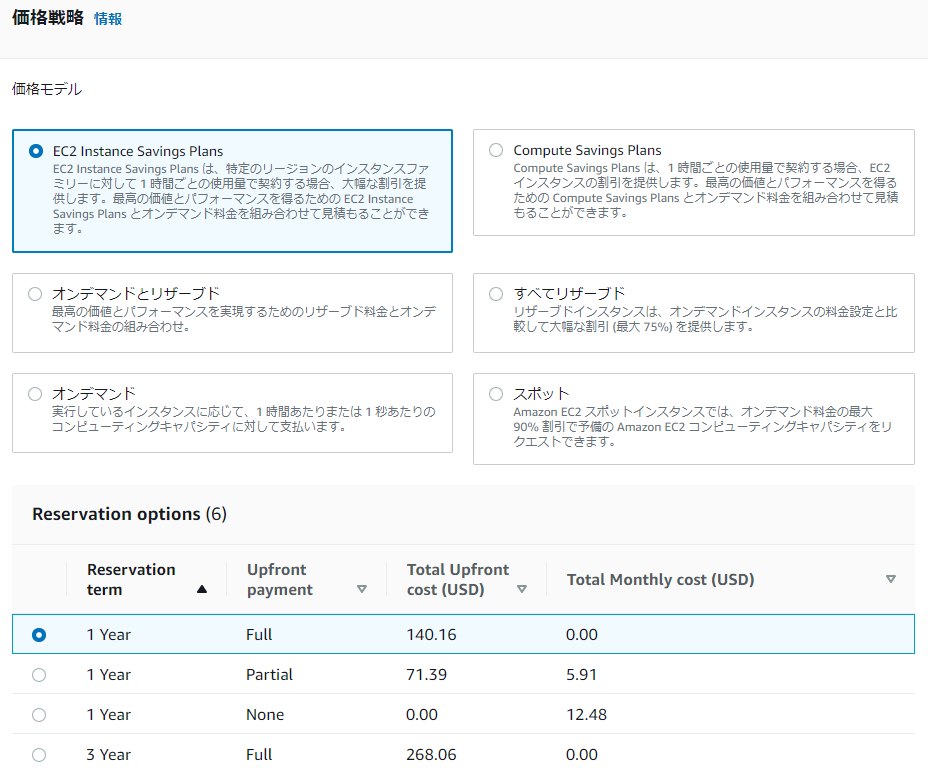 出典:
出典: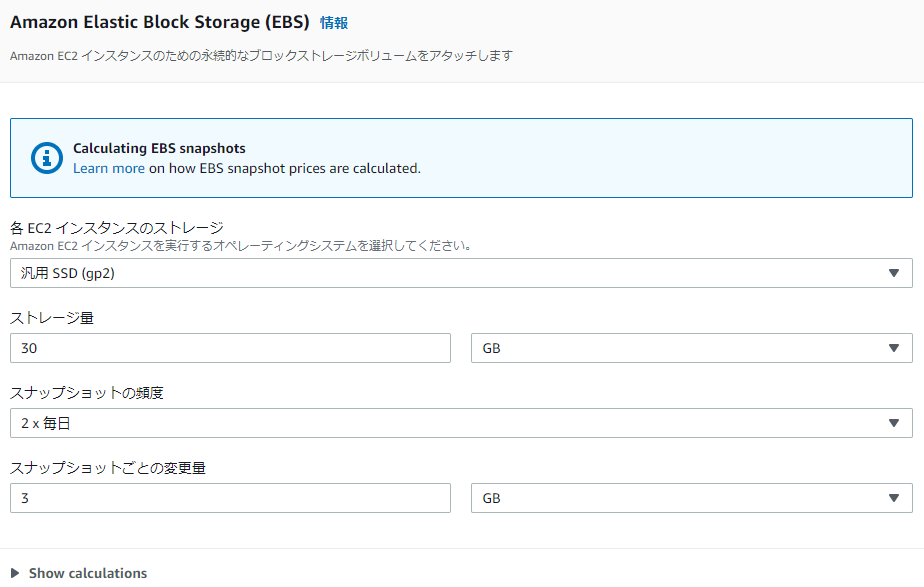 出典:
出典: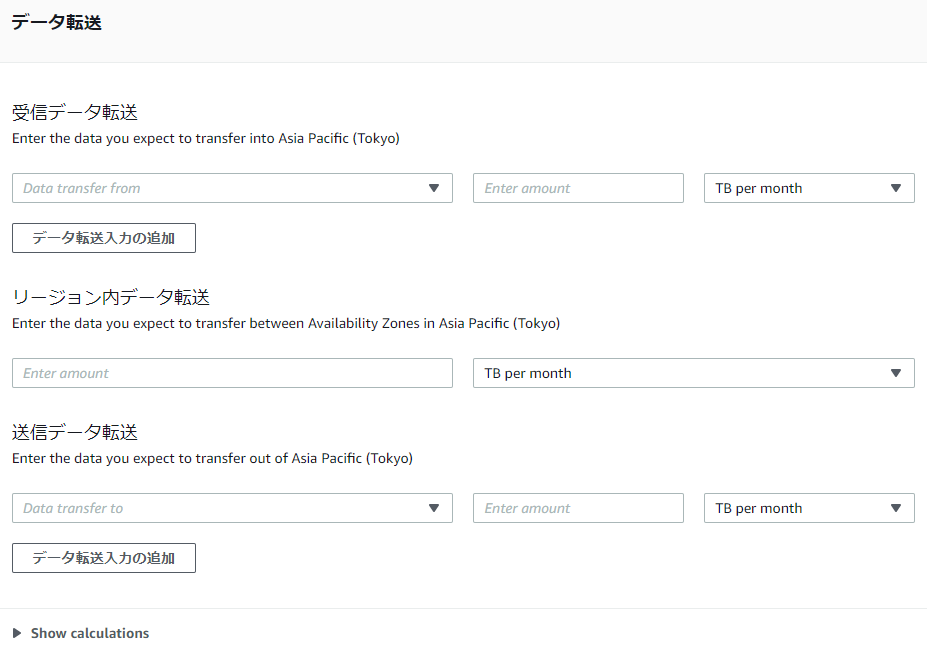 出典:
出典: 出典:
出典: